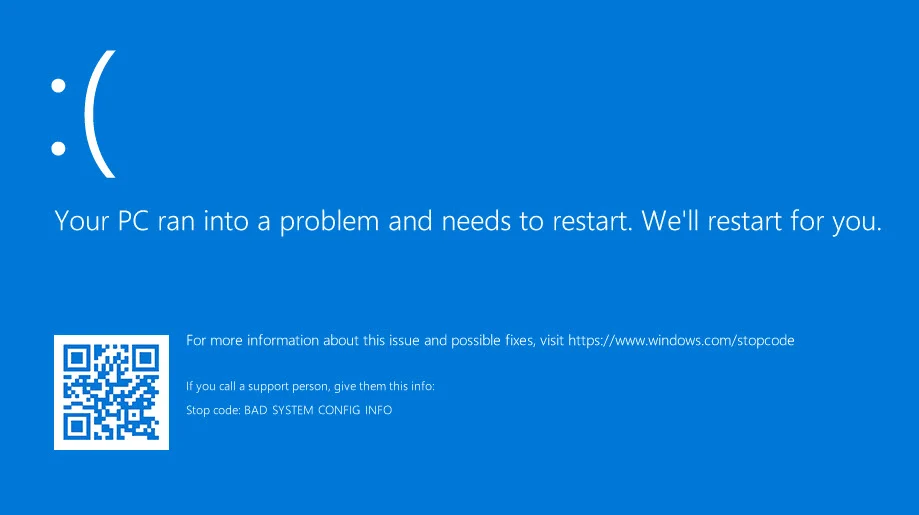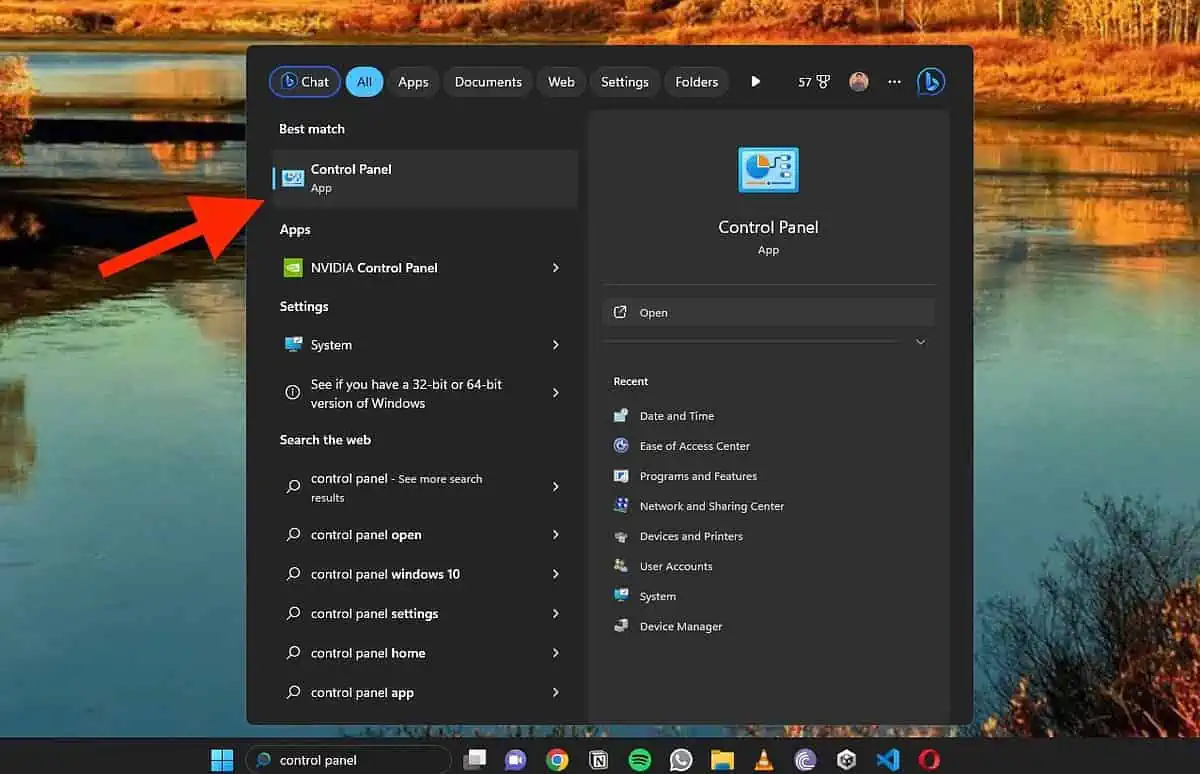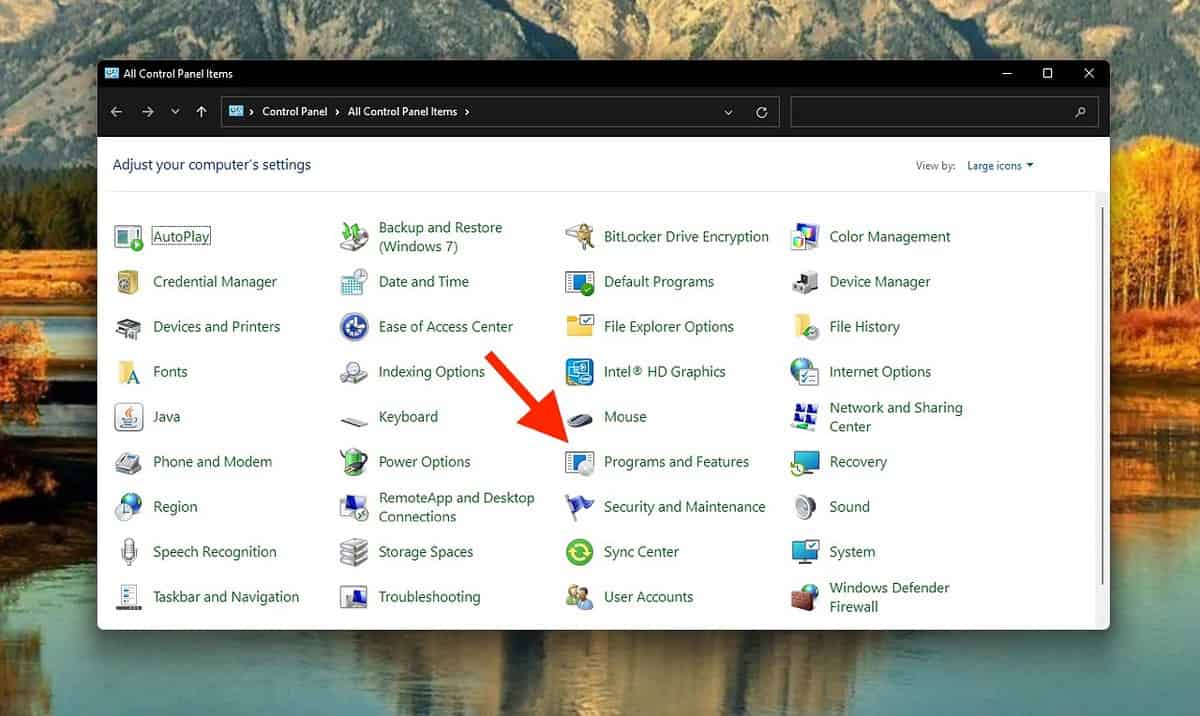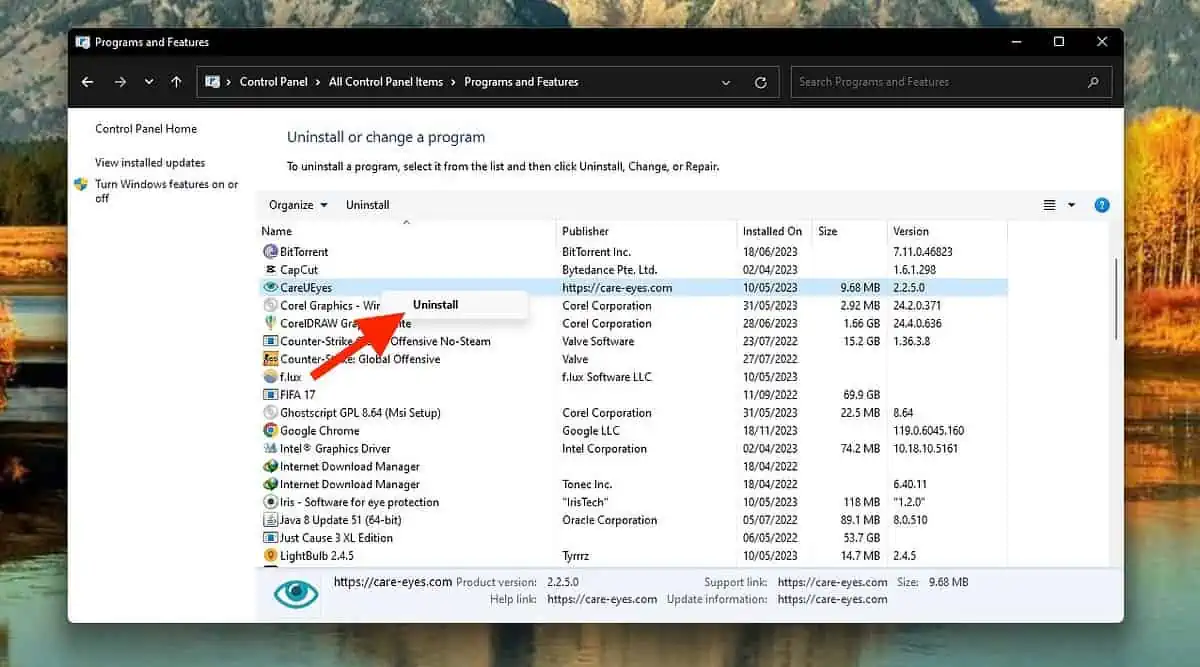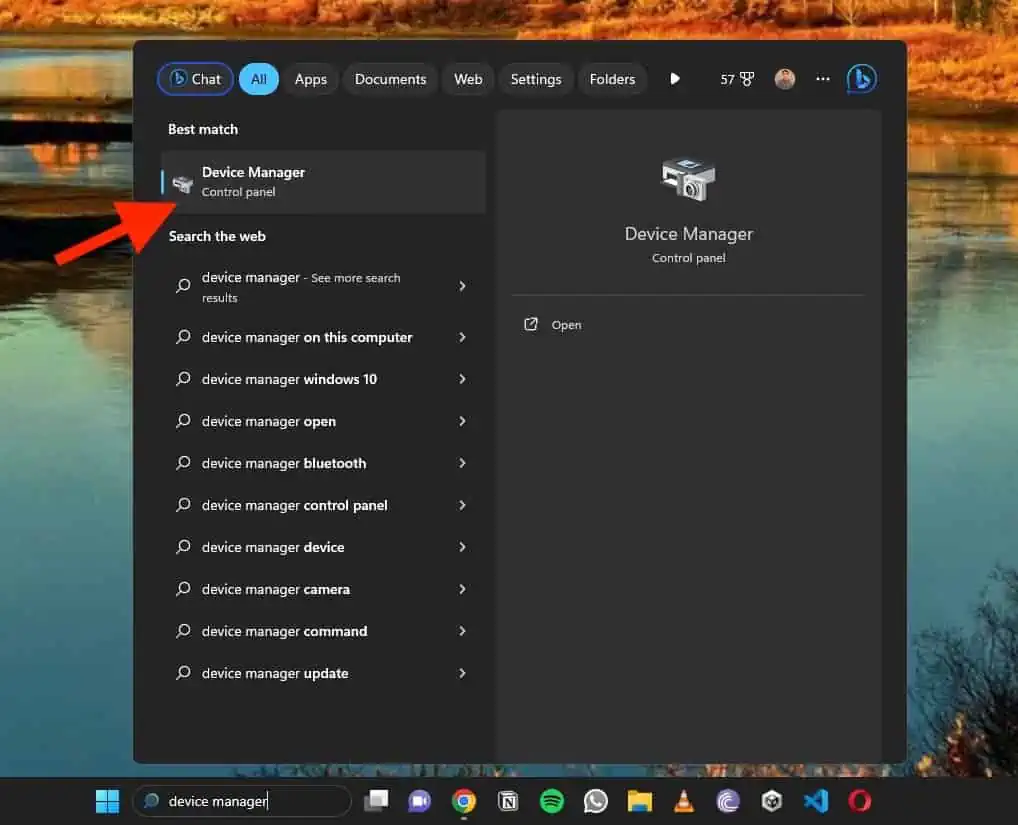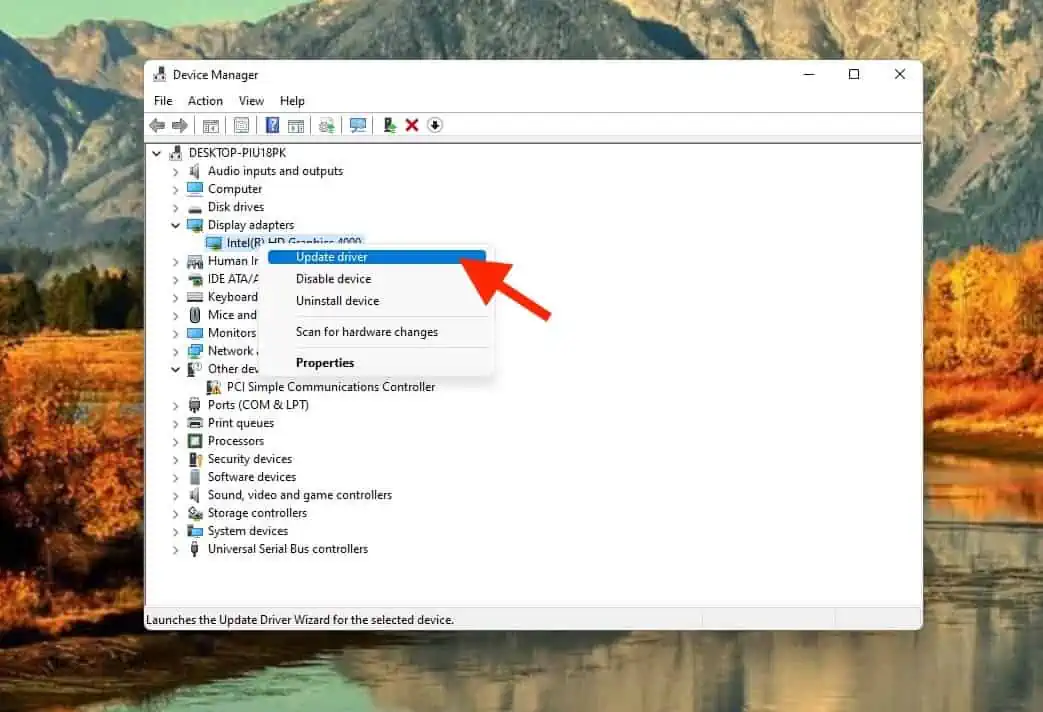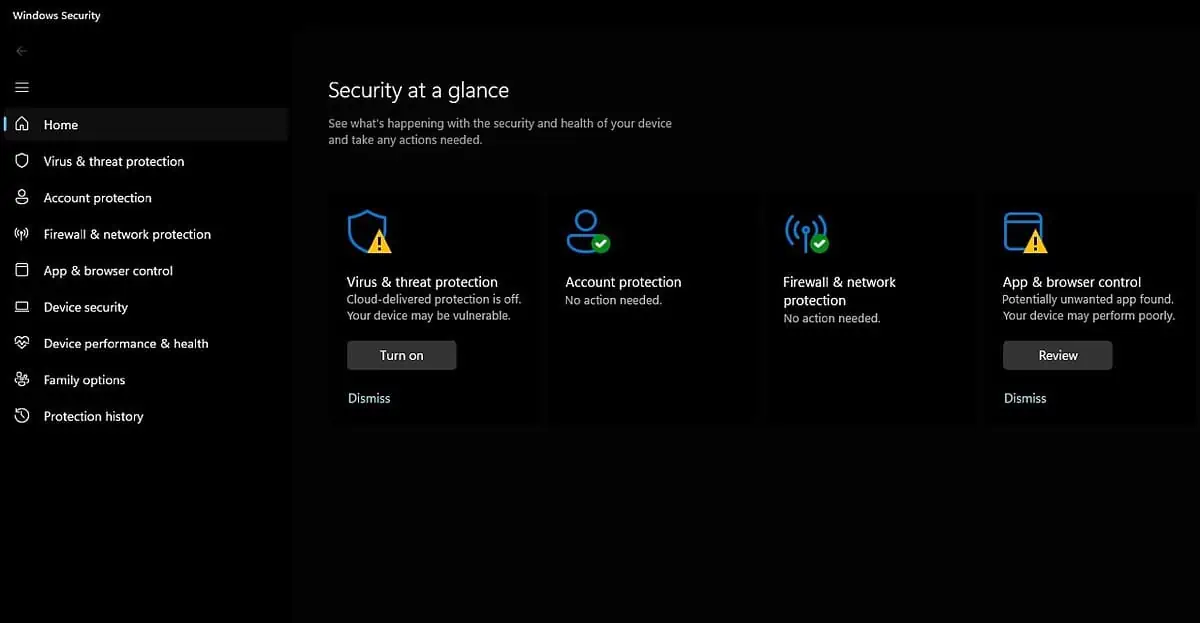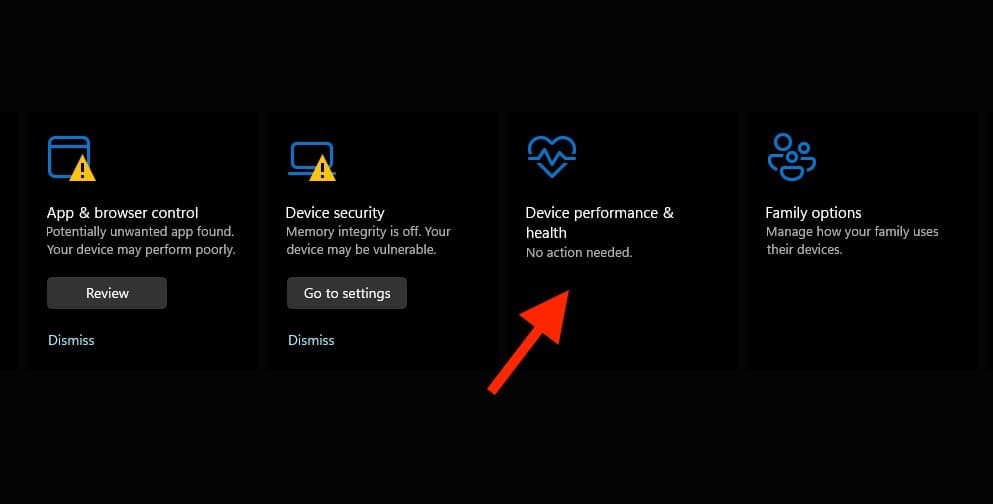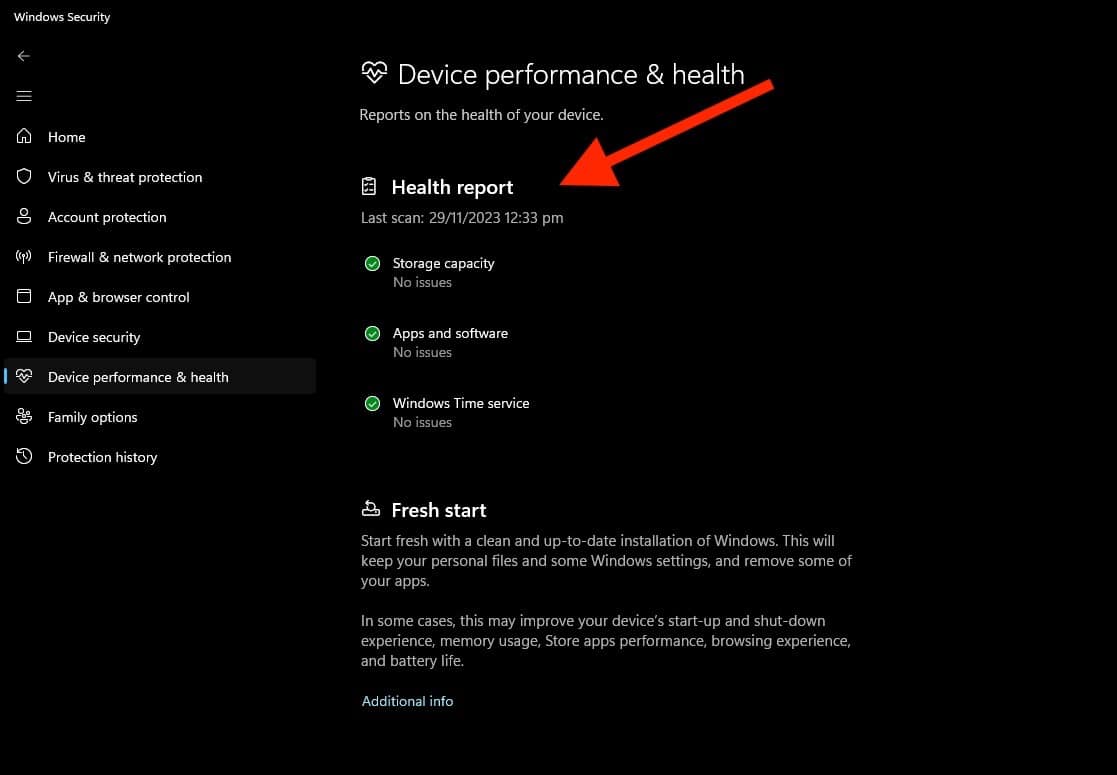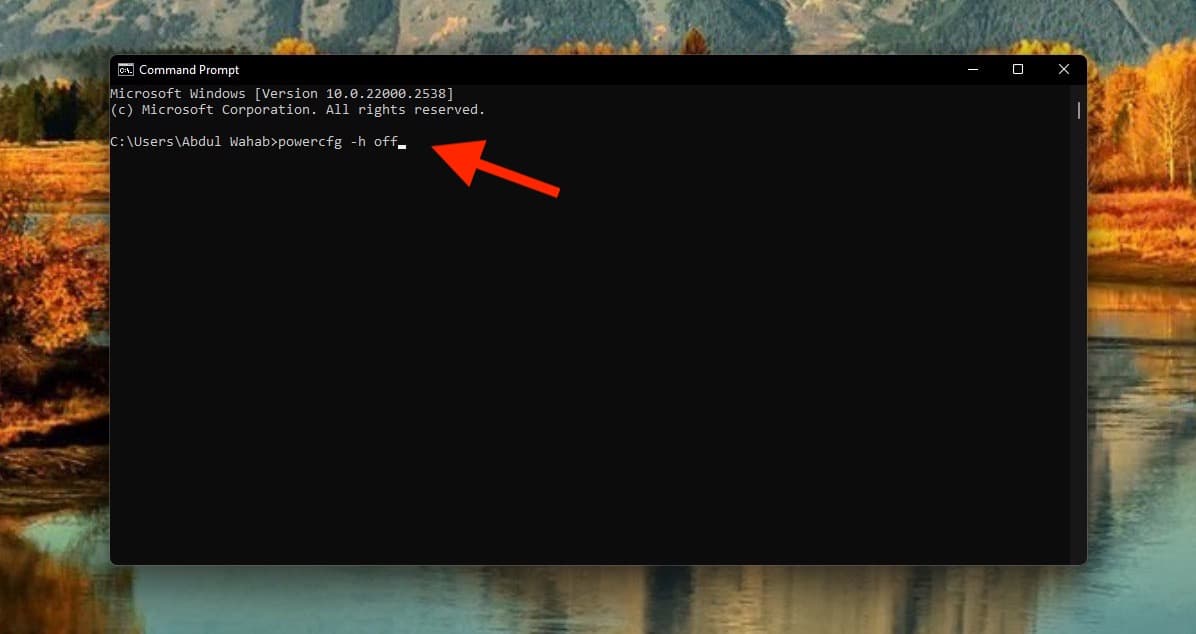ΕΠΙΔΙΟΡΘΩΣΗ: 0x000000E9 ACTIVE_EX_WORKER_THREAD_TERMINATION
8 λεπτό. ανάγνωση
Δημοσιεύθηκε στις
Διαβάστε τη σελίδα αποκάλυψης για να μάθετε πώς μπορείτε να βοηθήσετε το MSPoweruser να διατηρήσει τη συντακτική ομάδα Διάβασε περισσότερα
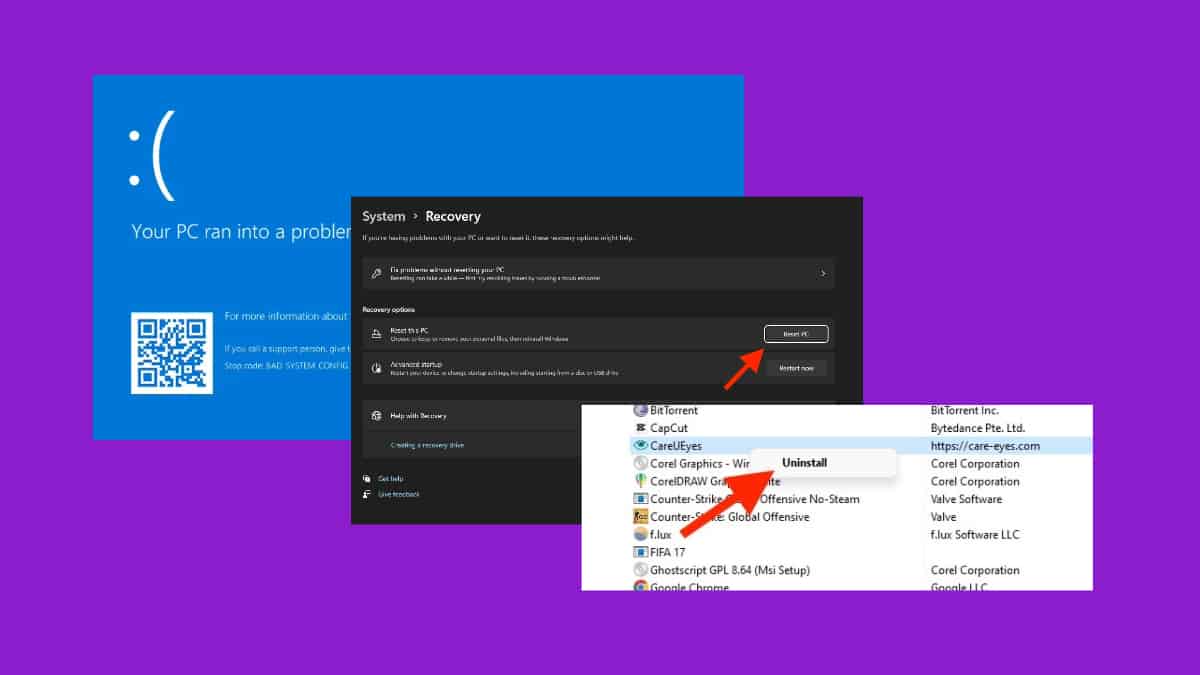
Εάν βλέπετε το σφάλμα 0x000000E9 ACTIVE_EX_WORKER_THREAD_TERMINATION αλλά δεν είστε σίγουροι πώς να το διορθώσετε, έχετε έρθει στο σωστό μέρος!
Ξέρω πόσο απογοητευτικό μπορεί να είναι να συναντάς τη Blue Screen of Death (BSOD) όταν βρίσκεσαι στη μέση μιας εργασίας.
Έτσι, θα σας καθοδηγήσω σε αποτελεσματικούς τρόπους για να διορθώσετε αυτό το σφάλμα βήμα προς βήμα. Θα μάθετε επίσης τι προκαλεί το πρόβλημα, ώστε να μπορείτε να το αποτρέψετε στο μέλλον.
Ας κυλήσουμε μέσα!
Ποιο είναι το σφάλμα 0x000000E9 ACTIVE_EX_WORKER_THREAD_TERMINATION
Το σφάλμα 0x000000E9 ACTIVE_EX_WORKER_THREAD_TERMINATION είναι σοβαρό πρόβλημα που μπορεί να προκαλέσει διακοπή λειτουργίας του υπολογιστή σας. Βλέπετε τη διαβόητη Blue Screen of Death (BSOD) όταν συμβαίνει αυτό.
Τι είναι όμως το BSOD; Πρόκειται για μια πλήρη αποτυχία συστήματος που καθιστά τον υπολογιστή σας προσωρινά άχρηστο. Η σοβαρότητα αυτού του σφάλματος είναι προφανής από το ίδιο το όνομα. Αν και ορισμένα BSOD επιτρέπουν την πρόσβαση στον υπολογιστή, το σφάλμα 0x000000E9 υποδηλώνει μια κρίσιμη αποτυχία.
Όταν ο υπολογιστής σας εκτελεί ένα BSOD, εμφανίζει ως επί το πλείστον ένα μήνυμα όπως: "Ο υπολογιστής σας αντιμετώπισε πρόβλημα και χρειάζεται επανεκκίνηση. Θα το ξαναξεκινήσουμε για εσάς.”
Τώρα, τι οδηγεί σε BSODs; Καλά, μπορεί να προκύψουν είτε από προβλήματα λογισμικού είτε υλικού. Τα BSOD που σχετίζονται με λογισμικό γενικά δεν απαιτούν ακραίες λύσεις, αλλά συχνά απαιτούν αντίγραφα ασφαλείας αρχείων και διάφορα εργαλεία επισκευής.
Από την άλλη πλευρά, Τα σφάλματα διακοπής που σχετίζονται με το υλικό απαιτούν συνήθως αντικατάσταση υλικού. Με αυτόν τον τρόπο, η επίλυσή τους είναι πιο εύκολη, εκτός εάν έχουν καταστραφεί σημαντικά εξαρτήματα όπως ο σκληρός δίσκος ή η μητρική πλακέτα.
Στην περίπτωση του σφάλματος 0x000000E9, είναι που σχετίζεται με τον τερματισμό ενός ενεργού νήματος εκτελεστικού εργάτη. Αυτό το νήμα αποτελεί μέρος της δυνατότητας πολλαπλών νημάτων του υπολογιστή.
Το Multi-threading περιλαμβάνει την ταυτόχρονη εκτέλεση πολλαπλών εργασιών. Όταν εμφανίζεται ένα BSOD που σχετίζεται με το υλικό, συμβαίνει ξαφνικά και μπορεί να οδηγήσει σε βρόχο επανεκκίνησης, εμποδίζοντας την πρόσβαση στην επιφάνεια εργασίας. Τα BSOD που σχετίζονται με λογισμικό, από την άλλη πλευρά, τείνουν να εμφανίζονται λίγο μετά την εκκίνηση, παρέχοντας μια γεύση του κωδικού σφάλματος.
Τι προκαλεί το σφάλμα 0x000000E9 ACTIVE_EX_WORKER_THREAD_TERMINATION
Τα ζητήματα της Blue Screen of Death (BSOD) προέρχονται από είτε ελαττωματικά προβλήματα υλικού ή λογισμικού. Τα προβλήματα υλικού μπορεί να περιλαμβάνουν υπερθέρμανση ή κακή μνήμη. Από την άλλη πλευρά, τα ζητήματα λογισμικού μπορεί να είναι ασυνέπειες χρονισμού, διενέξεις προγραμμάτων οδήγησης και καταστροφή του λειτουργικού συστήματος.
BSOD που σχετίζονται με λογισμικό μην αποκλείετε πάντα την πρόσβαση στην επιφάνεια εργασίας. Οι ενημερώσεις μπορούν επίσης να προκαλέσουν αποτυχίες επεξεργασίας σε διαφορετικές χρονικές στιγμές, διαταράσσοντας την κανονική χρήση του υπολογιστή.
Πώς να διορθώσετε το σφάλμα 0x000000E9 ACTIVE_EX_WORKER_THREAD_TERMINATION
Εδώ θα εξερευνήσουμε τους πιο αποτελεσματικούς τρόπους για να διορθώσετε το σφάλμα 0x000000E9 ACTIVE_EX_WORKER_THREAD_TERMINATION, ώστε να μπορείτε να συνεχίσετε να χρησιμοποιείτε τον υπολογιστή σας:
1. Απεγκαταστήστε πρόσφατα εγκατεστημένα προγράμματα οδήγησης ή εφαρμογές
Εάν ο υπολογιστής σας παρουσιάζει σφάλμα με μπλε οθόνη θανάτου (BSOD) και εμφανίζει το σφάλμα 0x000000E9 ACTIVE_EX_WORKER_THREAD_TERMINATION, μπορεί να οφείλεται σε πρόσφατα εγκατεστημένο λογισμικό.
Για να το διορθώσετε, απεγκαταστήστε την προβληματική εφαρμογή ακολουθώντας αυτά τα βήματα σε οποιαδήποτε έκδοση των Windows:
1. Τύπος "Πίνακας Ελέγχου" στο πλαίσιο αναζήτησης και κάντε κλικ στο αποτέλεσμα.
2. Μέσα στον πίνακα ελέγχου, κάντε κλικ Καταργήστε την εγκατάσταση του λογισμικού. Ή επιλέξτε Προγράμματα και δυνατότητες.
3. Στο Προγράμματα και δυνατότητες παράθυρο, βρείτε προγράμματα που είναι εγκατεστημένα λίγο πριν από το BSOD. Κάντε δεξί κλικ και επιλέξτε απεγκατάσταση.
4. Ακολουθήστε τις οδηγίες για απεγκατάσταση και, στη συνέχεια, επανεκκίνηση του υπολογιστή σας για να ελέγξετε εάν το BSOD παραμένει. Αυτή η απλή διαδικασία μπορεί να επιλύσει ζητήματα που προκαλούνται από προγράμματα οδήγησης ή εφαρμογές που έχουν εγκατασταθεί πρόσφατα.
2. Ενημερώστε τα Windows σας
Ένας άλλος αποτελεσματικός τρόπος για την επίλυση του σφάλματος 0x000000E9 ACTIVE_EX_WORKER_THREAD_TERMINATION είναι ενημέρωση των Windows στην πιο πρόσφατη έκδοση. Αλλά για αυτό, ο υπολογιστής σας πρέπει να λειτουργεί καλά ή σε ασφαλή λειτουργία.
Ακολουθήστε αυτά τα βήματα για να ενημερώσετε τα Windows σας για Windows 10:
1. Για τη μέθοδο Device Manager, πληκτρολογήστε "Διαχειριστή της συσκευής" στο πλαίσιο αναζήτησης.
2. Βρείτε το προβληματικό πρόγραμμα οδήγησης που προκαλεί το πρόβλημα, κάντε δεξί κλικ και επιλέξτε Ενημέρωση προγράμματος οδήγησης.
3. Για τη δεύτερη μέθοδο, πληκτρολογήστε "Εκσυγχρονίζω" στο πλαίσιο αναζήτησης και επιλέξτε Έλεγχος για ενημερώσεις.
4. Κατεβάστε και εγκαταστήστε τις διαθέσιμες ενημερώσεις.
5. Επανεκκινήστε τον υπολογιστή σας για να ολοκληρώσετε τη διαδικασία ενημέρωσης. Μόλις ολοκληρωθεί η ενημέρωση, υπάρχει πιθανότητα ο υπολογιστής σας να μην εμφανίζει πλέον το σφάλμα BSOD.
3. Εκτελέστε το Windows Defender Offline
Για να αντιμετωπίσετε το BSOD που προκαλείται από ιούς, είναι καλύτερο να εκτελέσετε το Windows Defender εκτός σύνδεσης για λεπτομερή σάρωση. Μετά από ένα BSOD, το Windows Defender ενδέχεται να σας ζητήσει να πραγματοποιήσετε έλεγχο εκτός σύνδεσης για κακόβουλο λογισμικό.
Δείτε πώς:
1. Ανοίξτε τον υπολογιστή σας ρυθμίσεις.
2. Πλοηγηθείτε στο Ασφάλεια και κάντε κλικ στο windows Defender.
3. κλικ Σάρωση εκτός σύνδεσης για να ξεκινήσετε μια πλήρη σάρωση για κακόβουλο λογισμικό.
4. Η εκτέλεση αυτής της σάρωσης εκτός σύνδεσης βοηθά στον εντοπισμό και την αφαίρεση ιών που ενδέχεται να προκαλούν προβλήματα συστήματος. Είναι ένας αποτελεσματικός τρόπος για να διασφαλίσετε ότι ο υπολογιστής σας είναι καθαρός και ασφαλής.
4. Αφαιρέστε το εξωτερικό υλικό
Όταν συνδέετε συσκευές όπως εκτυπωτές ή σαρωτές στον υπολογιστή σας, ενδέχεται να συναντήσετε BSOD. Εάν συμβεί αυτό, ακολουθήστε τα εξής βήματα:
- Αποσυνδέστε το εξωτερικό υλικό που προκαλεί προβλήματα.
- Ενημερώστε τον υπολογιστή σας χρησιμοποιώντας τη μέθοδο που σας έδειξα νωρίτερα.
- Εάν το πρόβλημα παρουσιαστεί μετά τη σύνδεση της συσκευής, η αποσύνδεσή της μπορεί να επαναφέρει την επιφάνεια εργασίας σας.
- Εάν η συσκευή είναι σε καλή κατάσταση, ενημερώστε το λογισμικό της Microsoft μέσω του Windows Update ή πραγματοποιήστε λήψη και ενημέρωση προγραμμάτων οδήγησης συσκευών από τον κατασκευαστή.
- Εξετάστε το ενδεχόμενο απεγκατάστασης και επανεγκατάστασης του προγράμματος οδήγησης συσκευής μέσω της Διαχείρισης Συσκευών. Αυτό μπορεί να επιλύσει το πρόβλημα και να διασφαλίσει ότι θα εγκατασταθεί ένα νέο πρόγραμμα οδήγησης κατά την επανεκκίνηση του υπολογιστή.
5. Σάρωση της απόδοσης και της υγείας της συσκευής
Για να εντοπίσετε ελαττωματικό λογισμικό ή προγράμματα οδήγησης που οδηγούν σε BSOD, μπορείτε να σαρώσετε την απόδοση και την υγεία της συσκευής σας. Για τα Windows 10, ακολουθήστε τα εξής βήματα:
1. ανοιχτό windows Defender και κάντε κλικ στο Απόδοση και υγεία της συσκευής.
2. Ελέγξτε για ζητήματα που σχετίζονται με ενημερώσεις, χώρο αποθήκευσης και προγράμματα οδήγησης.
3. Εάν εντοπιστούν προβλήματα, αντικαταστήστε ή επανεγκαταστήστε το λειτουργικό σας σύστημα Windows χωρίς να χάσετε αρχεία.
4. κλικ Πρόσθετες πληροφορίες υπό τον Φresh Start στο Windows Defender και ακολουθήστε τις οδηγίες.
5. Εναλλακτικά, χρησιμοποιήστε το CD του λειτουργικού συστήματος και επιλέξτε το Επισκευή του υπολογιστή μου επιλογή αντί για καθαρή εγκατάσταση.
Επίσης, δείτε τον οδηγό μας για το καλύτερα εργαλεία επισκευής BSOD για Windows.
6. Απεγκαταστήστε τις πρόσφατες ενημερώσεις χρησιμοποιώντας την ασφαλή λειτουργία
Η απεγκατάσταση πρόσφατων ενημερώσεων είναι ένας άλλος πολύ καλός τρόπος για να διορθώσετε το σφάλμα 0x000000E9 ACTIVE_EX_WORKER_THREAD_TERMINATION. Για Windows 8 και Windows 10, πρόσβαση σε προηγμένες επιλογές εκκίνησης για την αντιμετώπιση προβλημάτων και την κατάργηση των πρόσφατα εγκατεστημένων ενημερώσεων:
- Πατήστε ταυτόχρονα το πλήκτρο Windows και C για να ανοίξει ρυθμίσεις.
- Κάντε κλικ στο Power κρατώντας πατημένο το πλήκτρο Shift και επιλέξτε επανεκκίνηση.
- Αποκτήστε πρόσβαση στα στοιχεία επισκευής των Windows κάνοντας κλικ Αντιμετώπιση προβλημάτων και στη συνέχεια Επιλογές για προχωρημένους.
- Στο επόμενο παράθυρο, κάντε κλικ στο Startup Settings, Και στη συνέχεια κάντε κλικ στο κουμπί επανεκκίνηση.
- Επιλέξτε το βοηθητικό πρόγραμμα εκκίνησης που θέλετε επιλέγοντας τον αντίστοιχο αριθμό.
- Μόλις μπείτε, αναζητήστε Το windows Update και ακολουθήστε τη διαδικασία για να αφαιρέσετε πρόσφατα εγκατεστημένες ενημερώσεις.
- Αυτή η μέθοδος σάς επιτρέπει να έχετε πρόσβαση σε σύνθετες επιλογές εκκίνησης, παρέχοντας μια διαδρομή για την αντιμετώπιση προβλημάτων και την αντιμετώπιση προβλημάτων που σχετίζονται με πρόσφατες ενημερώσεις στα Windows 8 και 10.
7. Ενεργοποιήστε τη γρήγορη εκκίνηση
Η ενεργοποίηση της δυνατότητας γρήγορης εκκίνησης στα Windows μπορεί επίσης να βοηθήσει στην αντιμετώπιση των προβλημάτων BSOD. Σε οποιαδήποτε έκδοση των Windows, αντιμετωπίστε προβλήματα εκκίνησης με αυτές τις δύο απλές μεθόδους:
Μέθοδος 1:
- Πληκτρολογήστε "Επιλογές ενέργειας" στο πλαίσιο αναζήτησης και πατήστε Enter.
- Κάντε κλικ στην επιλογή Επιλέξτε τι κάνουν τα κουμπιά λειτουργίας στην αριστερή πλευρά.
- Εύρεση Ενεργοποιήστε την γρήγορη εκκίνηση υπό ρυθμίσεις shutdown.
- Αλλάξτε την κατάστασή του – απενεργοποιήστε το εάν είναι ενεργοποιημένο ή ενεργοποιήστε το εάν είναι απενεργοποιημένο.
- Πατήστε Αποθηκευστε τις αλλαγες.
Μέθοδος 2:
- Πληκτρολογήστε "Γραμμή εντολών" στο πλαίσιο αναζήτησης.
- Εκτελέστε το ως διαχειριστής κάνοντας δεξί κλικ και επιλέγοντας Εκτέλεση ως διαχειριστής.
- Μέσα στη γραμμή εντολών, πληκτρολογήστε "powercfg -h off" και πατήστε Enter.
- Βγείτε στην επιφάνεια εργασίας και ελέγξτε εάν το πρόβλημα παραμένει. Αυτά τα βήματα μπορούν να βοηθήσουν στην επίλυση προβλημάτων εκκίνησης σε οποιαδήποτε έκδοση των Windows.
8. Επαναφέρετε τα Windows σας
Τελευταίο αλλά εξίσου σημαντικό, μπορείτε να δοκιμάσετε να επαναφέρετε τα Windows σας για να εξαλείψετε τυχόν δυσλειτουργίες που μπορεί να οδηγούν στο σφάλμα 0x000000E9 ACTIVE_EX_WORKER_THREAD_TERMINATION.
Για να επαναφέρετε τα Windows σας στα Windows 10:
Μέσα σε περιβάλλον Windows:
- Πληκτρολογήστε "Επαναφορά συστήματος" στο πλαίσιο αναζήτησης.
- Κάντε κλικ στο στοιχείο που εμφανίζεται στα αποτελέσματα αναζήτησης.
- Στο παράθυρο Επαναφορά Συστήματος, κάντε κλικ Επόμενο.
- Επιλέξτε μια ημερομηνία επαναφοράς από τη λίστα που γνωρίζετε ότι λειτουργεί.
- Επιβεβαιώστε κάνοντας κλικ Στη συνέχεια, μετά Ναικαι τέλος Τέλος.
- Κάντε επανεκκίνηση του υπολογιστή σας αφού κλείσετε το παράθυρο.
Χρήση μέσων εγκατάστασης:
- Εάν δεν είναι δυνατή η εκκίνηση στα Windows, κατεβάστε το αρχείο Media Creator από τη Microsoft.
- Δημιουργήστε έναν δίσκο εκκίνησης χρησιμοποιώντας ένα DVD ή ένα δίσκο flash.
- Επανεκκινήστε τον υπολογιστή σας και πρόσβαση στο BIOS για να αλλάξετε τη συσκευή εκκίνησης σε DVD ή δίσκο flash.
- Στην οθόνη εγκατάστασης, μεταβείτε στο Αντιμετώπιση προβλημάτων > Σύνθετες επιλογές > Επαναφορά συστήματοςκαι ακολουθήστε την ίδια διαδικασία.
Χαρακτηριστικά
Το σφάλμα 0x000000E9 ACTIVE_EX_WORKER_THREAD_TERMINATION είναι ένα σοβαρό ζήτημα υπολογιστή που προκαλείται από ελαττωματικά προγράμματα οδήγησης ή εφαρμογές. Ο πιο αποτελεσματικός τρόπος για να διορθώσετε αυτό το σφάλμα είναι με την απεγκατάσταση προγραμμάτων οδήγησης ή εφαρμογών που προστέθηκαν πρόσφατα. Λειτουργεί τις περισσότερες φορές.
Επιπλέον, η διατήρηση των Windows σας ενημερωμένα βοηθά επίσης. Μπορείτε επίσης να δοκιμάσετε να εκτελέσετε το Windows Defender Offline για να αφαιρέσετε ιούς. Επίσης, δοκιμάστε να αποσυνδέσετε εξωτερικό υλικό που μπορεί να προκαλούν προβλήματα και σαρώστε την απόδοση και την υγεία της συσκευής. Εκτός από αυτό, μπορείτε επίσης να δοκιμάσετε να χρησιμοποιήσετε ένα Εφαρμογή αντιμετώπισης προβλημάτων BSOD για Windows.
Λοιπόν, ποια μέθοδος λειτούργησε για εσάς; Ενημερώστε με στα σχόλια παρακάτω!